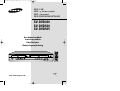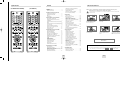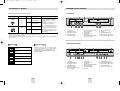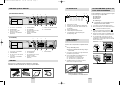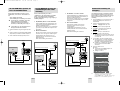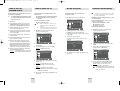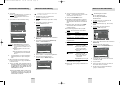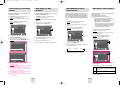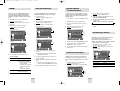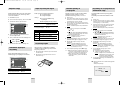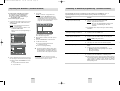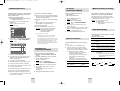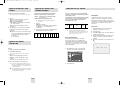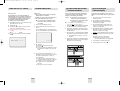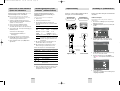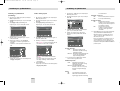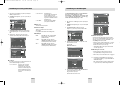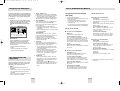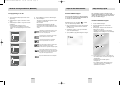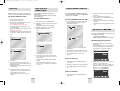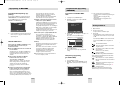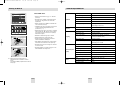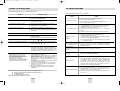Samsung SV-DVD440 Bruksanvisning
- Kategori
- DVD-spelare
- Typ
- Bruksanvisning

AUX
OPEN/CLOSE
STANDBY/ON
OK
DVD- VCR
DVD- og videokassettspiller
DVD- videonauhuri
DVD/VIDEOBÅNDOPTAGER
SV-DVD440
SV-DVD540
SV-DVD545
Användarhandbok
Instruksjonsbok
Käyttöohjeet
Betjeningsvejledning
www.samsungvcr.com
PAL
00374G SV-DVD440/XEE-swe 2/3/04 8:43 PM Page i

SWE-3
InnehållFjärrkontrollen
FÖRORD
Säkerhetsinstruktioner . . . . . . . . . . . . . . . . . . . .
3
Beskrivning av skivtyper . . . . . . . . . . . . . . . . . .
4
ÖVERSIKT ÖVER DVD/VCR-SPELARE
DVD/VCR-spelaren framifrån . . . . . . . . . . . . . . .
5
DVD/VCR-spelaren bakifrån . . . . . . . . . . . . . . .
6
Tillbehör . . . . . . . . . . . . . . . . . . . . . . . . . . . . . .
6
Teckenfönstret . . . . . . . . . . . . . . . . . . . . . . . . . .
7
ANSLUTNING AV DVD/VCR-SPELAREN
Sätta i batterier i fjärrkontrollen . . . . . . . . . . . . .
7
Ansluta DVD/VCR-spelaren till teven med
koaxialkabeln . . . . . . . . . . . . . . . . . . . . . . . . . .
7
Ansluta DVD/VCR-spelaren till teven med SCART-
kabeln . . . . . . . . . . . . . . . . . . . . . . . . . . . . . . . .
8
Ansluta DVD/VCR-spelaren till satellitmottagare eller
annan utrustning . . . . . . . . . . . . . . . . . . . . . . . .
8
Automatisk inställning vid inkoppling . . . . . . . . .
9
Ställa in teven för DVD/VCR-spelaren . . . . . . . .
10
Ställa in datum och tid . . . . . . . . . . . . . . . . . . . .
10
Att välja menyspråk . . . . . . . . . . . . . . . . . . . . . .
11
INSTÄLLNING AV DVD/VCR-SPELAREN
Automatisk kanalinställning . . . . . . . . . . . . . . . .
11
Manuell kanalinställning . . . . . . . . . . . . . . . . . . .
12
Radera en förinställd kanal . . . . . . . . . . . . . . . .
13
Ändra listan över förinställda kanaler . . . . . . . . .
14
Välja ljudläge RF OUT (B/G-D/K) . . . . . . . . . . . .
14
Ställa DVD/VCR-spelarens utgående kanal . . . .
15
Välja lämplig systemstandard . . . . . . . . . . . . . .
15
NICAM . . . . . . . . . . . . . . . . . . . . . . . . . . . . . . .
16
Intelligent bildkontroll . . . . . . . . . . . . . . . . . . . . .
16
ShowView Extend
★
(SV-DVD540/SV-DVD545) . . . . . . . . . . . . . . .
17
Automatisk avstängning . . . . . . . . . . . . . . . . . . .
17
Information på skärmen . . . . . . . . . . . . . . . . . . .
17
Välja kassettyp . . . . . . . . . . . . . . . . . . . . . . . . .
18
Automatisk upprepad avspelning . . . . . . . . . . . .
18
INSPELNING AV TV-PROGRAM
Inspelningsskydd . . . . . . . . . . . . . . . . . . . . . . . .
18
Välja inspelningshastighet . . . . . . . . . . . . . . . . .
18
Direktinspelning av ett program . . . . . . . . . . . . .
19
Inspelning av ett program med automatiskt stopp
. .
19
Inspelning med ShowView
★
(SV-DVD540/SV-DVD545) . . . . . . . . . . . . . . .
20
Förändring av ShowView-programmering
★
(SV-DVD540/SV-DVD545) . . . . . . . . . . . . . . .
21
Snabbprogrammering . . . . . . . . . . . . . . . . . . . .
22
Kontrollera en inspelningsinställning . . . . . . . . .
22
Ta bort en inspelningsinställning . . . . . . . . . . . .
23
AVSPELNING
Spela av en kassett . . . . . . . . . . . . . . . . . . . . . .
23
Manuell justering av tracking . . . . . . . . . . . . . . .
23
Välja ljudåtergivning . . . . . . . . . . . . . . . . . . . . .
23
Spela av en kassett i slow motion . . . . . . . . . . .
24
Spela av en sekvens ruta för ruta . . . . . . . . . . .
24
Spela av en sekvens med variabel hastighet . . .
24
Söka efter en viss sekvens . . . . . . . . . . . . . . . .
25
Använda räkneverket . . . . . . . . . . . . . . . . . . . . .
26
Ansluta en RCA A/V-in-kabel
★
(SV-DVD440/SV-DVD540) . . . . . . . . . . . . . . .
27
Spela in med mjuk sekvensövergång . . . . . . . . .
27
Spela in från en annan videobandspelare eller
videokamera . . . . . . . . . . . . . . . . . . . . . . . . . . .
28
Använda TV-knapparna på fjärrkontrollen
★
(SV-DVD540/SV-DVD545) . . . . . . . . . . . . . . .
28
DVD-FUNKTIONER
Välja anslutning . . . . . . . . . . . . . . . . . . . . . . . . .
29
Inställning av språkfunktioner . . . . . . . . . . . . . .
29
Inställning av ljudalternativ . . . . . . . . . . . . . . . . .
31
Inställning av visningsalternativ . . . . . . . . . . . . .
32
Inställning av föräldraskydd . . . . . . . . . . . . . . . .
33
Inkoppling av A/V Mottagare . . . . . . . . . . . . . . .
34
Speciella funktioner vid uppspelning . . . . . . . . .
34
Justera bildförhållandet (EZ View) . . . . . . . . . . .
35
Använda visningsfunktionen (DISPLAY) . . . . . . .
36
Välja önskad kameravinkel . . . . . . . . . . . . . . . .
37
Välja textningsspråk . . . . . . . . . . . . . . . . . . . . .
37
Repetering . . . . . . . . . . . . . . . . . . . . . . . . . . . .
38
Välja språk med AUDIO-knappen . . . . . . . . . . .
38
Använda bokmärkesfunktionen . . . . . . . . . . . . .
39
Uppspelning av MP3/WMA . . . . . . . . . . . . . . . .
39
Programmerad uppspelning (PROGRAM) . . . . .
41
Visning av bild-cd . . . . . . . . . . . . . . . . . . . . . . .
41
PROBLEMLÖSNING
Tekniska Specifikationer . . . . . . . . . . . . . . . . . .
43
Problem och lösningar (VCR) . . . . . . . . . . . . . .
44
Felsökningsguide (DVD) . . . . . . . . . . . . . . . . . .
45
SWE-2
Säkerhetsinstruktioner
Bilderna visar de säkerhetsåtgärder man skall vidta när man använder DVD/VCR-spelaren.
Blixtsymbolen är en varning för farlig spänning inuti produkten.
ÖPPNA INTE DVD-VCR-SPELARENS HÖLJE. ÖVERLÅT ALL EVENTUELL SERVICE ÅT KVALIFICERAD
SERVICEPERSONAL.
HH
5°C
40°C
10% 75%
Utsätt INTE apparaten för extrema
temperaturer (under 5°C och över
40°C) eller luftfuktigheter (mindre
än 10% och mer än 75%).
Utsätt INTE apparaten för
direkt solljus.
Utsätt INTE apparaten för några
vätskor.
Placera INGA föremål på apparaten
eller dess fjärrkontroll.
Vid åska och stormigt väder,
koppla bort apparaten från nät och
antenn.
Om fjärrkontrollen inte skall
användas under en längre tid, ta ur
batterierna och förvara dem torrt och
svalt.
DENNA PRODUKT ÄR INTE AVSEDD ATT ANVÄNDAS I
INDUSTRIMILJÖ.
Denna manual är uppdelad i två sektioner:
den ena beskriver videobandspelaren (VCR) och den andra DVD-spelaren. Försäkra dig alltid om att du
läser i rätt sektion genom att kontrollera symbolen eller eller kapitlets rubrik.
DVDVCR
OPEN/CLOSE
STANDBY/ON
OK
OPEN/CLOSE
STANDBY/ON
OK
(SV-DVD440)(SV-DVD540/SV-DVD545)
00374G SV-DVD440/XEE-swe 2/3/04 8:44 PM Page 1

SWE-4
Beskrivning av skivtyper
Skivmärkning
Kodningsregioner
~
DIGITAL
SOUND
STEREO
• Kodningsregion
• Dolby Digital-skiva
• Stereoskiva
• Digital ljudskiva
• DTS-skiva
PAL
• För PAL-system i Storbritannien, Frankrike,
Tyskland, etc.
Både DVD-spelare och skivor är kodade efter vilken
region de ska användas i. Dessa regionkoder måste
överensstämma för att en skiva ska gå att spela.
Regionkoden för denna DVD-spelare visas på
spelarens baksida.
Skivtyp
Inspelningstyp
Skivstorlek
Max. speltid Karakteristik
12 Cm
8 Cm
12 Cm
8 Cm
Enkelsidig 240 min
Dubbelsidig 480 min.
Enkelsidig 80 min
Dubbelsidig 160 min
Ljud
+
video
AUDIO-CD
DVD
•
DVD ger utmärkt ljud- och videokvalitet
tack vare Dolby Digital- och MPEG2-
systemet.
•
Olika visnings- och ljudfunktioner kan
enkelt ställas in i menysystemet.
74 min.
20 min.
Ljud
•
En LP spelas in med analog signal,
vilket ger mer störningar. En CD spelas
in med digital signal, vilket ger bättre
ljudkvalitet, mindre störningar och min-
dre försämring av ljudkvaliteten efter
lång lagringstid.
* Spela inga skivor av typen CD-ROM, CD-I eller DVD-ROM i denna spelare
(CDG:er spelar endast ljud, ej grafik).
* Det går kanske inte alltid att spela upp CD-R,CD-RW och DVD-R, beroende på typen av skiva och förhållandena
vid inspelningen.
DVD-spelaren kan spela upp följande skivtyper:
SWE-5
DVD/VCR-spelaren framifrån
1 2 3 4
5 6 7 8 9 10 11 12 13 14
1 DVD-FACKET
2 UTMATNINGS-KNAPP
3 VIDEOKASSETTFACKET
4 UTMATNINGSKNAPP
5 STANDBY/PÅ- KNAPP
6 KNAPP FÖR SNABBSPOLNING
OCH HOPP BAKÅT
7 STOPPKNAPP
8 AVSPELNINGS- OCH
PAUSKNAPP
9 KNAPP FÖR SNABBSPOLNING
OCH HOPP FRAMÅT
10 INSPELNINGSKNAPP
11 EZ VIEW
12 PROGRAMVALSKNAPPAR
13 KNAPP FÖR VAL MELLAN DVD
14 KNAPP FÖR VAL MELLAN VCR
15 AUX VIDEOINGÅNG
16 AUX AUDIO L, R INGÅNGAR
1 DVD-FACKET
2 UTMATNINGSKNAPP
3 VIDEOKASSETTFACKET
4 UTMATNINGSKNAPP
5 STANDBY/PÅ- KNAPP
6 KNAPP FÖR SNABBSPOLNING
OCH HOPP BAKÅT
7 STOPPKNAPP
8 AVSPELNINGS- OCH
PAUSKNAPP
9 KNAPP FÖR SNABBSPOLNING
OCH HOPP FRAMÅT
10 INSPELNINGS-KNAPP
11 EZ VIEW
12 PROGRAMVALSKNAPPAR
13 KNAPP FÖR VAL MELLAN DVD
14 KNAPP FÖR VAL MELLAN VCR
AUX
1 2 3 4
5 6 7 8 9 10 11 12 13 14 15 16
(SV-DVD545)
(SV-DVD440/SV-DVD540)
00374G SV-DVD440/XEE-swe 2/3/04 8:43 PM Page 4

SWE-7SWE-6
Ansluta DVD/VCR-spelaren till
teven med koaxialkabeln
För att du skall kunna ta emot TV-program, måste signal
tas emot från någon av följande källor:
◆
utomhusantenn
◆
inomhusantenn
◆
kabel-TV-nät
◆
satellitmottagare
☛
Se till att både teven och DVD/VCR-spelaren är
frånslagna innan du ansluter kablarna.
1 Lossa antenn- eller kabel-TV-kabeln från teven.
2 Anslut denna kabel till 75 Ω koaxialkontakten märkt
på baksidan av DVD/VCR-spelaren.
3 Koppla in den medföljande koaxialkabeln i
uttaget på baksidan av DVD/VCR-spelaren.
4 Koppla in den andra änden av koaxialkabeln i den
kontakt som förut användes av antennen till teven.
5 För att få bättre bild och ljud på teven, kan du
också koppla in din dvd-/videobandspelare via en
SCART-kabel (se nästa sida) om din TV är försedd
med en sådan kontakt.
Sätta i batterier i
fjärrkontrollen
Du måste sätta i eller byta batterier i fjärrkontrollen när
du:
◆
köper DVD/VCR-spelaren,
◆
upptäcker att fjärrkontrollen inte längre fungerar
som den skall.
1
Tryck spärren i pilens riktning för att öppna
batterifacket
på baksidan av fjärrkontrollen.
2 Sätt i två AAA, RO3 eller likvärdiga batterier och
var noga med plus och minuspolerna:
◆
+ på batteriet mot + på fjärrkontrollen
◆
- på batteriet mot - på fjärrkontrollen
3 Sätt tillbaka locket genom att passa in det mot
fjärrkontrollen och skjuta det på plats.
➢
Blanda inte olika typer av batterier
(tex magnesiumbatterier och alkaliska batterier).
1
DVD/VCR-spelaren bakifrån
Du har just köpt en SAMSUNG videokassettbandspelare (DVD-VCR).
Tillsammans med din DVD-VCR finns det i kartongen följande tillbehör:
Tillbehör
O
P
E
N
/
C
L
O
S
E
S
T
A
N
D
B
Y
/
O
N
FJÄRRKONTROLL
OCH BATTERIER
AUDIO- OCH
VIDEOKABLAR
ÄGARHANDBOK
KOAXIALKABEL
(SV-DVD540/SV-DVD545)
1 RCA AUDIO L, R UTGÅNGAR
2 ANTENNINGÅNG
3 AV2 (DEC./EXT.) SCART
(EURO-21) UTTAG
4 RCA AUDIO L, R UTGÅNGAR
(BARA DVD)
5 VIDEOUTGÅNGAR
6 TILL TV-ANTENN
7 AV1 (EURO AV) IN/UT SCART
(EURO-21) UTTAG
8 DIGITAL LJUDUTGÅNG
(KOAXIAL)
9 DIGITAL LJUDUTGÅNG (OPTISK)
10 S-VIDEOUTGÅNG
1 RCA AUDIO L, R UTGÅNGAR
2 ANTENNINGÅNG
3 AV2 (DEC./EXT.) SCART (EURO-
21) UTTAG
4 RCA AUDIO L, R UTGÅNGAR
(BARA DVD)
5 VIDEOUTGÅNGAR
6 TILL TV-ANTENN
7 AV1 (EURO AV) IN/UT SCART
(EURO-21) UTTAG
8 DIGITAL LJUDUTGÅNG
(KOAXIAL)
9 S-VIDEOUTGÅNG
AUDIO
LINE OUT
COAXIAL
DIGITAL
AUDIO OUT
OPTICAL
S-VIDEO OUT
5 6 7 8 9 10
1 2 3 4
(SV-DVD440)
5 6 7 8 9
1 2 3 4
Teckenfönstret
6
1 DVD-spelaren är aktiv.
2 En DVD-, CD- eller SVCD-skiva i DVD-facket.
3 Visning av tid, räkneverk, återstående tid eller
spelarstatus.
4 Kassett i bandspelaren.
5 Videobandspelaren (VCR) är aktiv.
6 Programmering av timerinspelning eller
timerinspelning i drift.
1 2 3 4 5
TV
2
4
3
TV
00374G SV-DVD440/XEE-swe 2/3/04 8:43 PM Page 6

Du kan ansluta DVD/VCR-spelaren till en
satellitmottagare eller annan utrustning med SCART-
kabeln, om den valda utrustningen har lämpliga
utgångar. Följande illustrationer ger några exempel på
anslutningsmöjligheter.
1 AV1(EURO AV): Med en 21-stifts SCART-kabel
Koppla SCART-kabeln från satellitmottagaren eller
annan utrustning till AV1(EURO AV)-kontakten på
baksidan av DVD/VCR-spelaren.
Efter att denna anslutning har gjorts, välj signalkälla
genom att trycka på INPUT SEL.-knappen för AV1-
ingångskällor.
2 Med en RF-koaxialkabel
Efter att denna anslutning gjorts måste du
förinställa
den kanal som tas emot genom satellitmottagaren.
Satellitmottagarens RF-ut-kanal får inte vara
inställd på kanal 36, eftersom denna används av
DVD/VCR-spelaren.
Ändra denna inställning till t.ex kanal 39.
SWE-9SWE-8
Automatisk inställning vid
inkoppling
Videobandspelaren kommer automatiskt att ställas in
när den kopplas in till elnätet för första gången. TV-
kanaler kommer då att lagras i minnet vilket tar några
minuter. Videobandspelaren är därefter redo för
användning.
1 Anslut koaxialkabeln så som beskrivs på sidan 7.
(Ansluta videobandspelaren till teven med
koaxialkabeln)
2 Koppla in videobandspelaren till elnätet.
Resultat: Language Set-menyn visas.
3 Välj språk genom att trycka på
eller
❷
.
4 Tryck OK för att spara det språk du har valt.
Resultat: Ett meddelande visas.
5 Tryck på OK.
Resultat: Menyn för val av land visas.
6 Tryck på
eller
❷
för att välja land.
◆
Videobandspelaren söker efter kanaler efter en
förinställd preferenslista som passar det land
som du har valt.
7 Tryck på OK för att starta automatisk sökning.
◆
Hur många kanaler som lagras automatiskt av
videobandspelaren beror på hur många den
hittar (land, mottagningsförhållanden etc.).
◆
Inställningen och lagringen tar några minuter.
Då visas aktuell tid och aktuellt datum
automatiskt.
8 Kontrollera datum och tid.
Om det är
◆
korrekt trycker du på MENU-knappen två
gånger för att lämna menyn.
◆
felaktigt, se sidan 10.
➢
Automatisk återställning till fabriksinställda
värden kan utföras genom att hålla inne
tangenten
■
på VCR i 5 sekunder eller mer. Inget
band får finnas i VCR vid denna operation.
1 AV2 ING: Med en 21-stifts Scart-kabel
Koppla SCART-kabeln från satellitmottagaren eller
annan utrustning till AV2(DEC./EXT.)-kontakten på
baksidan. av DVD/VCR-spelaren.
Efter att denna anslutning har gjorts, välj signalkälla
genom att trycka på INPUT SEL.-knappen för AV2-
ingångskällor.
2 Med en RF-koaxialkabel
Efter att denna anslutning gjorts måste du
förinställa den kanal som tas emot genom
satellitmottagaren.
Satellitmottagarens RF-ut-kanal får inte vara
inställd på kanal 36, eftersom denna används av
DVD/VCR-spelaren.
Ändra denna inställning till t.ex kanal 39.
Auto setup
Please wait
00 %
Clock Set
Auto Clock : On
Time Date Year
12 : 00 1 / JAN / 2004 THU
Ansluta DVD/VCR-spelaren till
teven med SCART-kabeln
Ansluta DVD/VCR-spelaren till
satellitmottagare eller annan
utrustning
Du kan ansluta DVD/VCR-spelaren till teven med
SCART-kabeln, om teven har en sådan kontakt. På så
sätt:
◆
får du bättre ljud och bild,
◆
blir inställningen av DVD/VCR-spelaren enklare.
☛
Oavsett vilken typ av anslutning som du väljer,
måste du alltid ansluta den medföljande
koaxialkabeln. Annars får du ingen bild på
TV-skärmen, när DVD/VCR-spelaren stängs av.
☛
Se till att både teven och DVD/VCR-spelaren är
frånslagna innan du ansluter kablarna.
1 Anslut koaxialkabeln enligt anvisningarna på sidan
7.
2 Anslut ena änden av SCART-kabeln till AV1(EURO
AV)-kontakten på baksidan av DVD/VCR-spelaren.
3 Anslut andra änden till lämplig kontakt på teven.
SCART-kabel
TV
RF-koaxialkabel
3
Antenn
2
SCART-kabel
RF-koaxialkabel
Antenn
1
2
Satellitmottagare eller annan utrustning
Antennkabel
TV
SCART-kabel
RF-koaxialkabel
Antenn
1
2
Satellitmottagare eller annan utrustning
Antennkabel
TV
00374G SV-DVD440/XEE-swe 2/3/04 8:43 PM Page 8

SWE-11
Att välja menyspråk
Du kan ändra språket som används för att visa
information på skärm
1 När MENU har tryckts, tryck på OK eller
❿
.
2 Använd knapparna
och
❷
för att välja
Language och tryck sedan på OK eller
❿
.
3 Placera pilen bredvid det önskade språket och tryck
sedan på OK.
4 Tryck
eller
❷
och välj språk.
Placera pilen vid det önskade språket och tryck
sedan OK.
5 När du är klar, tryck två gånger på RETURN för att
gå ur menyn.
Language : English
User Set
Auto Power Off : Off
Screen Messages : On
Install
Français
Deutsch
Español
Italiano
Nederlands
Language Set
English
Automatisk kanalinställning
☛
Du behöver inte förinställa kanaler om de redan
har ställts in automatiskt (se sidan 9 Automatisk
inställning vid inkoppling).
DVD/VCR-spelaren har en inbyggd mottagare för att ta
emot TV-utsändningar.
Du måste förinställa kanalerna som tas emot via
mottagaren. Detta kan göras:
◆
Automatisk vid inkoppling (se sidan 9),
◆
Automatiskt (se nedan),
◆
Manuellt (se sidan 12).
Du kan lagra upp till 80 stationer.
1 När MENU har tryckts, tryck på OK eller
❿
.
Resultat: Setup-menyn visas.
2 Tryck motsvarande knappar
,
❷
för att välja
Install.
3 Tryck på OK för att välja det alternativet.
Resultat: Menyn för Install visas.
Language : English
User Set
Auto Power Off : Off
Screen Messages : On
Install
Auto Setup
Manual Setup
TV System : K
VCR Output CH : CH 36
Install
4 Tryck på
eller
❷
tills Auto Setup markeras.
Tryck sedan på
❿
för att välja detta alternativ.
Resultat: Menyn "country selection" visas.
5 Tryck på
eller
❷
för att välja land.
☛
Videobandspelaren söker efter kanaler efter
en förinställd preferenslista som passar det
land som du har valt.
SWE-10
Ställa in datum och tid
DVD/VCR-spelaren har en 24-timmarsklocka och en
kalender för att:
◆
Automatiskt avbryta programmerade inspelningar
,
◆
Ställa in DVD/VCR-spelaren för automatisk
inspelning.
Du måste ställa in datum och tid när:
◆
Du köper DVD/VCR-spelaren
☛
◆
Datum och tid ställs in automatiskt från
utsändningssignalen när du förinställer
kanalerna.
◆
Glöm inte att ändra tiden, vid växling från
vintertid till sommartid och tillbaka igen.
1 När MENU har tryckts, tryck på OK eller
❿
.
Resultat: Setup-menyn visas.
2 Tryck motsvarande knappar
,
❷
för att välja
klockalternativ.
3 Tryck på OK-knappen för att välja Clock Set.
Resultat: Clock Set-menyn visas.
4 Tryck på
➛
eller
❿
för att välja timme, minut, dag,
månad och år.
Resultat: Det valda alternativet lyses upp.
5 Tryck på
eller
❷
för att öka resp. minska
värdet.
Resultat: Veckodagen visas automatiskt.
➢
Du kan hålla
eller
❷
nedtryckt för att stega
snabbare genom värdena.
6 När du är klar, tryck två gånger på RETURN för att
gå ur menyn.
Time Date Year
Clock Set
12 : 00 1 / JAN / 2004 THU
Auto Clock : On
Language : English
User Set
Auto Power Off : Off
Screen Messages : On
Install
Ställa in teven för
DVD/VCR-spelaren
Du måste ställa in teven för DVD/VCR-spelaren om du
inte använder en SCART-kabel.
➢
För att titta på bilder från DVD/VCR-spelaren när
du använder SCART-kabeln, måste tevn ställas i
audio/video-läge (AV).
1 Sätt på teven.
2 Sätt på DVD/VCR-spelaren genom att trycka på
STANDBY/ON-knappen på DVD/VCR-spelarens
framsida eller på STANDBY/ON på fjärrkontrollen.
3 Välj den kanalposition på teven som skall vara
reserverad för DVD/VCR-spelaren.
4 Sätt i en kassett i DVD/VCR-spelaren. Kontrollera
att DVD/VCR-spelaren börjar spela av kassetten,
om inte, tryck på
❿
II.
5 Starta en kanalsökning på teven eller ställ in den
på UHF-kanal 36.
6 Finjustera kanalinställningen på teven tills bild och
ljud tas emot klart och tydligt.
7 Om du inte kan hitta bild och ljud eller om det
förekommer störningar från närliggande kanaler,
kan det bli nödvändigt att ändra inställningen för
DVD/VCR-spelarens utgående kanal (se avsnitten
Ställa DVD/VCR-spelarens utgående kanal på
sidan 15 och Problem och lösningar på sidan 44).
8 När bild och ljud är helt tydligt, lagra denna kanal
med önskat kanalnummer i teven.
Resultat: Detta kanalnummer är nu reserverat för
att användas med DVD/VCR-spelaren.
00374G SV-DVD440/XEE-swe 2/3/04 8:43 PM Page 10

SWE-13SWE-12
8 Tryck på
➛
eller
❿
för att starta sökningen.
Resultat: Frekvensbandet söks igenom och den
första stationen som tas emot visas.
9 Tryck på
❷
tills DECODER markeras.
10 Tryck på
❿
för att aktivera dekodern för TV-kanalen.
Dekodern måste vara påslagen efter sökningen om
videobandspelaren skall kunna avkoda en kodad TV-
kanal.
11 Tryck på
eller
❷
, tills markören står vid NAME.
Stationens namn ställs in automatiskt efter den
mottagna TV-signalen.
12 För att ändra programplatsens namn, tryck på
❿
.
Resultat: Den första bokstaven i namnet blinkar.
13 För att… Tryck på…
välja ett tecken
eller
❷
, tills önskat tecken
i namnet
visas (bokstäver, nummer eller -)
flytta markören til
eller
❷
respektive.
nästa eller
föregåend
e
tecken
14 Om du… skall du…
vill lagra den
◆
trycka på
eller
❷
, tills
visade kanalen, markören står vid MFT.
◆
trycka på
➛
eller
❿
, för att,
vid behov, justera bilden,
◆
trycka på OK för att lagra
stationen.
inte
vill lagra den
◆
trycka på
eller
❷
tills
visade kanalen, markören står vid CH.
◆
trycka på
➛
eller
❿
, för at
starta sökning och visa
nästa station
◆
gå tillbaka till början av steg 14
15 Upprepa proceduren från steg 6 och framåt, tills
alla önskade stationer är lagrade.
16 När du är klar, tryck tre gånger på RETURN för att
gå ur menyn.
Radera en förinställd kanal
☛
Om du har lagrat en TV-kanal
◆
Som du inte behöver eller
◆
Som finns på fel kanalnummer
kan du radera den.
1 När MENU har tryckts, tryck på OK eller
❿
.
Resultat: Setup-menyn visas.
2 Tryck motsvarande knappar
,
❷
för att välja
Install.
3 Tryck på OK för att välja det alternativet.
Resultat: Install -menyn visas.
Auto Setup
Manual Setup
Install
TV System : K
VCR Output CH : CH 36
4
Tryck på
eller
❷
, tills markören står vid
alternativet
Manual Setup.
5 Tryck på
❿
för att välja det alternativet.
Resultat: Menyn för TV STATION TABLE visas.
6 Tryck på eller
❷
, tills markören står vid önskad
förinställd kanal. (PR)
7 Tryck på CLEAR.
8 Upprepa proceduren från steg 6 och framåt, tills
alla önskade stationer är raderade.
9 När allt är klart, tryck knappen RETURN fyra
gånger för att lämna menyn.
PR CH NAME DEC
1 21
2
3
4
5
TV STATION TABLE
SWAPPING : OK
DELETE : CLEAR RETURN
Manuell kanalinställning
☛
Du behöver inte förinställa kanaler om de redan
har ställts in automatiskt.
1 När MENU har tryckts, tryck på OK eller
❿
.
Resultat: Setup-menyn visas.
2 Tryck motsvarande knappar
eller
❷
för att välja
Install.
3 Tryck på OK för att välja det alternativet.
Resultat: Install-menyn visas.
Auto Setup
Manual Setup
Install
TV System : K
VCR Output CH : CH 36
4
Tryck på
eller
❷
, tills markören står vid
alternativet
Manual Set.
5 Tryck på
❿
för att välja alternativet Manual Setup.
Resultat: TV-stationstablån visas.
6
Tryck på
eller
❷
för att välja önskat
programnummer.
7 Tryck på
❿
för att förinställa stationen.
Resultat: Menyn för Manual Setup visas.
TV STATION TABLE
PR CH NAME DEC
1
2
3
4
5
SWAPPING : OK
DELETE : CLEAR RETURN
MANUAL TUNING
PR :
CH : - - -
MFT : -
DECODER : OFF
NAME : - - - -
MEMORY : OK
RETURN
Resultat:
◆
Please Wait blinkar på TV-skärmen.
◆
Det första frekvensbandet söks av och
den första kanalen som hittats visas och
lagras.
◆
DVD/VCR-spelaren söker efter nästa
kanal o s v.
◆
När den automatiska sökningen är klar,
går DVD/VCR-spelaren automatiskt till
kanal 1.
➢
Hur många kanaler som lagras automatiskt av
DVD/VCR-spelaren beror på hur många den
hittar.
8 Om du vill avbryta den automatiska sökningen
innan den avslutats, tryck tre gånger på RETURN
för att lämna menyn.
➢
◆
Tid och datum ställs automatiskt från den
mottagna TV-signalen. Om signalen är svag eller
har störningar, kan det dock hända att denna
inställning inte sker. I detta fall ställer du tid och
datum manuellt (se sidan 10).
◆
När den automatiska sökningen är klar, kan en
del kanaler ha lagrats mer än en gång. Välj
kanalpositionen med den bästa mottagningen och
radera de andra (se sidan 13).
Auto Setup
Your date will be lost
Press OK to continue
Menu to exit
Auto Setup
Please Wait
15%
6 Tryck på OK.
Resultat: Ett meddelande visas, som säger att om
du har förinställda kanaler på
videobandspelaren, kommer de att
raderas.
7 Tryck på OK för att starta automatisk sökning.
Automatisk kanalinställning
00374G SV-DVD440/XEE-swe 2/3/04 8:43 PM Page 12

4
Tryck på
eller
❷
, tills markören står vid
alternativet
Colour System.
5 Tryck på
❿
för att välja Auto
➝
PAL
➝
B/W.
Auto När du spelar av en kassett, väljs
systemstandarden automatiskt av DVD/VCR-
spelaren.
B/W Svart och vitt (Black and White)
6 När allt är klart, tryck knappen RETURN tre gånger
för att lämna menyn.
SWE-15SWE-14
Om det förekommer störningar eller om teven inte alls
kan få in bilderna från DVD/VCR-spelaren, kan du
behöva ändra DVD/VCR-spelarens utgående kanal. Du
kan också ändra DVD/VCR-spelarens utgångskanal för
att justera den frekvens med vilken skärminformationen
visas.
1 När MENU har tryckts, tryck på OK eller
❿
.
Resultat: Setup-menyn visas.
2 Tryck motsvarande knappar
,
❷
för att välja
Install.
3 Tryck på OK för att välja det alternativet.
Resultat: Installationsmenyn visas.
4 Tryck på
eller
❷
tills markören står vid
alternativet VCR Output CH.
5 Välj önskad utgående kanal (CH21-CH69) genom
att trycka OK eller
❿
.
➝
CH21
➝
.. CH36
➝
.. CH69
6 Tryck två gånger på RETURN för att gå ur menyn.
Ställ sedan in teven igen (se sidan 10).
Innan du spelar in på eller spelar av en kassett, kan du
välja systemstandard.
Annars väljer systemet automatiskt
mottagningsstandarden när du valt AUTO.
➢
◆
När du spelar av en kassett, ställs standarden
automatiskt in av DVD/VCR-spelaren.
◆
När du spelar av en NTSC-inspelad kassett på
DVD/VCR-spelaren, skall du ställa in
färgsystem enligt teven. Om teven endast är för
PAL-systemet, ställ in NTPB. Om teven klarar
flera system (NTSC 4.43-kompatibel), ställ NT
4.43 för att kunna spela in NT 4.43.
1 När MENU har tryckts, tryck på OK eller
❿
.
Resultat: Setup-menyn visas.
2 Tryck motsvarande knappar
,
❷
för att välja
användaralternativet.
3 Tryck på OK för att välja det alternativet.
Resultat: Menyn för User Set visas.
Ställa DVD/VCR-spelarens
utgående kanal
Välja lämplig systemstandard
Auto Setup
Manual Setup
TV System : K
VCR Output CH : CH 36
Install
CH 21
:
CH 36
:
CH 69
Colour System : Auto
NICAM : On
IPC : On
ShowView Extend : Off
User Set
Auto
PAL
B/W
Colour System : Auto
NICAM : On
IPC : On
User Set
Auto
PAL
B/W
Du kan välja ljudläge(B/G-D/K) beroende på teven som
är ansluten till DVD/VCR-spelaren.
1 När MENU har tryckts, tryck på OK eller
❿
.
Resultat: Setup-menyn visas.
2 Tryck på
,
❷
tills markören står vid alternativet
Install.
3 Tryck på OK för att välja det alternativet.
Resultat: Menyn för Install visas.
4 Tryck på OK eller
❿
tills markören står vid
alternativet TV System.
5 Tryck på
❿
för att välja G eller K.
6 Tryck två gånger på RETURN för att gå ur menyn.
Välja ljudläge RF OUT
(B/G-D/K)
Ändra listan över förinställda
kanaler
Du kan ändra ordningen på de förinställda kanalerna
efter dina egna önskemål.
1 När MENU har tryckts, tryck på OK eller
❿
.
Resultat: Setup-menyn visas.
2 Tryck motsvarande knappar
,
❷
för att välja
Install.
3 Tryck på OK eller
❿
för att välja alternativet.
Resultat: Install-menyn visas.
PR CH NAME DEC
1 21
2
3
4
5
- - - -
TV STATION TABLE
SWAPPING : OK
DELETE : CLEAR RETURN
PR CH NAME DEC
1
2
3 21
4
5
- - - -
TV STATION TABLE
SWAPPING : OK
DELETE : CLEAR RETURN
Auto Setup
Manual Setup
Install
TV System : K
VCR Output CH : CH 36
Auto Setup
Manual Setup
Install
TV System : K
VCR Output CH : CH 36
4 Tryck på
eller
❷
, tills markören står vid
alternativet Manual Setup.
5 Tryck på
❿
för att välja det alternativet.
Resultat: Menyn för TV STATION TABLE visas.
6 Tryck på
eller
❷
, tills markören står vid önskad
förinställd TV-station.
Resultat: Den valda TV-stationen visas samtidigt
på TV-skärmen.
7 För att ändra en TV-stations kanalnummer trycker
du på OK på fjärrkontrollen. (T.ex. för att flytta en
TV-station från kanal 1 till kanal 3.)
8 Om du vill förändra namnet på stationen, upprepa
proceduren från steg 6 och framåt.
9
När allt är klart, tryck knappen RETURN fyra
gånger
för att lämna menyn.
K
G
(SV-DVD540/SV-DVD545)
(SV-DVD440)
00374G SV-DVD440/XEE-swe 2/3/04 8:43 PM Page 14

Funktionen Auto Power Off stänger automatiskt av
DVD/VCR-spelaren om ingen signal tas emot och om
du inte trycker på någon knapp under en viss inställd
tid.
1 När MENU har trycks, tryck på OK eller
❿
.
Resultat: Setup-menyn visas.
2 Tryck på
,
❷
eller
➛
,
❿
för att välja User Set.
3 Tryck på OK för att välja det alternativet.
Resultat: Menyn för User Set visas.
4 Tryck på
eller
❷
, tills markören står vid
alternativet Auto Power Off.
5 Tryck > eller OK tills du valt tid för automatisk
avstängning.
6 Tryck två gånger på RETURN för att gå ur
menyn.
Language : English
User Set
Screen Messages : On
Install
Auto Power Off : Off
4 Tryck på
eller
❷
, tills markören står vid
alternativet NICAM.
5 För att ställa in… Tryck OK eller
❿
tills……
monoläge Off visas.
Off: Detta läge används för att
spela in standard monoljud
under en NICAM-
utsändning om stereoljudet
är förvrängt på grund av
dåliga
mottagningsförhållanden.
NICAM-läge On visas.
On: Normal inställning.
6 Tryck två gånger på RETURN för att gå ur menyn.
SWE-17SWE-16
För att kompensera för förseningar eller överdrag är
videobandspelaren utrustad med funktionen ShowView
EXTEND som låter dig förlänga inspelningstiden med
upp till 60 minuter.
➢
Används bara om PDC inte är tillgänglig eller AV.
1 När MENU har tryckts, tryck på OK eller
❿
.
2 Tryck motsvarande knappar
,
❷
för att välja
User Set.
3 Tryck OK eller
❿
för att välja alternativet.
Resultat: User Set-menyn visas.
4
Tryck på
eller
❷
tills ShowView Extend markeras
.
5 Tryck på
➛
eller
❿
för att ändra ShowView
Extend-tiden i steg om 10 minuter.
6 För att stänga, tryck
❿
eller OK upprepade gånger
tills OFF visas.
ShowView Extend
★
(SV-DVD540/SV-DVD545)
Colour System : Auto
NICAM : On
IPC : On
ShowView Extend : Off
User Set
Off
10
20
30
40
50
60
Off
1Hour
2Hour
3Hour
Det finns tre typer av NICAM-sändningar. NICAM
stereo, NICAM Mono och Bilingual (sändning på ett
annat språk). NICAM-sändningar åtföljs alltid av en
standard monosändning och du kan välja önskat ljud. Se
sid. 23.
1 När MENU har tryckts, tryck på OK eller
❿
.
Resultat:
Setup-menyn visas.
2 Tryck motsvarande knappar
,
❷
för att välja
User Set.
3 Tryck på OK för att välja det alternativt.
Resultat: Menyn för User Set visas.
NICAM
Colour System : Auto
NICAM : On
IPC : On
ShowView Extend : Off
User Set
On
Off
Colour System : Auto
NICAM : On
IPC : On
User Set
On
Off
Den intelligenta bildkontrollen gör att du kan justera
bildskärpan automatiskt efter dina egna önskemål.
1 Setup-menyn visas.
Resultat: Programmeringsmenyn visas.
2 Tryck OK eller
❿
.
3 Tryck på OK för att välja det alternativet.
Resultat: Menyn för User Set visas.
4 Tryck OK eller
❿
för att välja alternativet.
Intelligent bildkontroll
Colour System : Auto
NICAM : On
IPC : On
ShowView Extend : Off
User Set
On
Off
Colour System : Auto
NICAM : On
IPC : On
User Set
On
Off
(SV-DVD540/SV-DVD545)
(SV-DVD440)
(SV-DVD540/SV-DVD545)
(SV-DVD440)
5
Tryck på
❿
för att välja IPC (Intelligent picture
control).
➢
När intelligent bildkontroll är på (On), justeras
bildskärpan automatiskt.
6 För att justera skärpan manuellt, tryck på
❷
och
stäng av IPC (Off).
7
Tryck på
➛
eller
❿
, tills bilden blir som du vill ha
den
.
➢
Om du inte trycker på någon knapp inom 10
sekunder, försvinner PICTURE-menyn automatiskt.
8 Tryck två gånger på RETURN för att gå ur menyn.
DVD/VCR-spelaren visar det mesta av informationen
både i teckenfönstret och på TV-skärmen.
Du kan välja att visa/dölja informationen på TV-
skärmen (med undantag för index, snabbprogrammering
och timerfunktioner som inte kan döljas).
1 När MENU har trycks, tryck på OK eller
❿
.
Resultat: Setup-menyn visas.
2 Tryck motsvarande knappar
,
❷
tills Screen
Messages valts.
3 För att… Tryck OK eller
❿❿
tills…..
visa information On visas.
dölja informatio Off visas.
4
När du är klar, tryck två gånger på RETURN för att gå
ur menyn.
Information på skärmen
Language : English
User Set
Auto Power Off : Off
Install
Screen Messages : On
On
Off
Automatisk avstängning
Off(AV)
➝
1H(1 timme)
➝
2H(2 timmar)
➝
3H(3 timmar)
➝
Automatisk avstängning
00374G SV-DVD440/XEE-swe 2/3/04 8:43 PM Page 16

SWE-19
Direktinspelning av
ett program
Innan du spelar in ett program, måste du ha ställt in
rätt kanal (om du inte spelar in via en extern
videokälla). Om du inte gjort detta, se sid. 11-12.
1 Sätt på teven.
2 För att titta på det program som spelas in, välj den
TV-kanal som är reserverad för DVD/VCR-spelaren
(eller AV-ingången, om den används).
3 Sätt i den kassett som du ska spela in på. Fönstret
skall vara uppåt och säkerhetsfliken intakt eller hålet
efter fliken täckt med tejp.
Resultat: DVD/VCR-spelaren slås på automatiskt.
4 Välj:
◆
den kanal som skall spelas in med PROG
( eller )
eller
◆
AV1, AV2 eller AUX(SV-DVD440/SV-DVD540)-
källan där du valt satellitmottagare eller extern
videokälla med INPUT SEL.
Resultat:
Kanalnumret visas och du kan se
programmet på teven.
5 Välj inspelningshastighet (SP/LP) genom att trycka
på SPEED erforderligt antal gånger (se sid. 18)
6 Håll REC (
●
) nedtryckt ett tag för att starta
inspelningen.
Resultat: Inspelningsindikatorn visas på TV-
skärmen och i DVD/VCR-spelarens
teckenfönster. En indexmarkering läggs
in på bandet (se sid. 25).
7 För att avbryta inspelningen, tryck på
■
en gång.
➢
◆
Om kassetten matas ut när du börjar spela in,
kontrollera att säkerhetsfliken är intakt eller att
hålet efter en avbruten flik är täckt med tejp.
◆
Om du kommer till slutet av bandet under
pågående inspelning, spolas bandet tillbaka
automatiskt.
Inspelning av ett program med
automatiskt stopp
Med den här funktionen kan du spela in upp till nio
timmar (LP).
DVD/VCR-spelaren stannar automatiskt efter önskad
tid.
1 Sätt på teven.
2 För att titta på det program som spelas in, välj den
TV-kanal som är reserverad för DVD/VCR-spelaren
(eller AV-ingången, om den används).
3 Sätt i den kassett som du ska spela in på. Fönstret
skall vara uppåt och säkerhetsfliken intakt eller
hålet efter fliken täckt med tejp.
Resultat: DVD/VCR-spelaren slås på automatiskt.
4 Välj:
◆
den kanal som skall spelas in med PROG
( eller ) eller
◆
AV1, AV2 eller AUX(SV-DVD440/SV-DVD540)-
källan där du valt satellitmottagare eller extern
videokälla med INPUT SEL.
Resultat: Kanalnumret visas och du kan se
programmet på teven.
5 Välj inspelningshastighet (SP/LP) genom att trycka
på SPEED erforderligt antal gånger (se sid. 18).
6 Håll REC (
●
) nedtryckt ett tag för att starta
inspelningen
Resultat: Inspelningsindikatorn visas på TV-
skärmen och i DVD/VCR-spelarens
teckenfönster. En indexmarkering läggs
in på bandet (se sid. 25).
7
Tryck på REC (
●
) flera gånger för att öka
inspelningstiden i:
◆
30-minuterssteg upp till fyra timmar
◆
1-timmessteg upp till nio timmar (LP)
Resultat: Längden visas på TV-skärmen. Den
valda kanalen spelas in under vald
tid. Därefter avbryter DVD/VCR-
spelaren inspelningen automatiskt.
8 För att avbryta inspelningen före inställd tid, tryck
på STANDBY/ON.
☛
Om du kommer till slutet av bandet under pågående
inspelning:
◆
avbryts inspelningen.
LENGTH 2:30
SET LENGTH :
PRESS REC
●
SWE-18
Inspelningsskydd
Videokassetter har en säkerhetsflik som skydd mot
oavsiktlig inspelning. När fliken tagits bort, kan man
inte spela in på kassetten.
1 Om du vill skydda en kassett, bryt av fliken med en
liten skruvmejsel.
2 Om du vill spela in igen på kassetten, täck över
hålet med lite tejp.
Du kan spela in en kassett med två hastigheter:
◆
SP (normal hastighet)
◆
LP (långsam hastighet)
I LP-läget:
◆
har varje kassett dubbelt så lång
inspelningstid,
◆
håller inspelningen lite lägre kvalitet.
För att spela in en kassett…
Tryck på SPEED-knappen
på fjärrkontrollen tills…
med normal hastighet. SP visas.
med långsam hastighet. LP visas.
T
ype Inspelningstid (SP)
E-180 180 minuter, eller 3 timmar
E-240 240 minuter, eller 4 timmar
E-260 260 minuter, eller 4 timmar
och 20 minuter
E-300 300 minuter, eller 5 timmar
Välja kassettyp
Välja inspelningshastighet
Automatisk upprepad
avspelning
Om du vill använda räkneverket för att visa hur mycket
tid som återstår på en kassett, måste du ange vilken
sorts kassett du använder.
1 När MENU har tryckts.
2
Tryck motsvarande knappar
,
❷
för att välja VCR.
3 Tryck OK eller
❿
för att välja alternativet.
4
Tryck på
eller
❷
, tills markören står vid
alternativet Tape Select.
5
Tryck på
➛
eller
❿
, tills korrekt bandlängd visas.
E180
E240
E 300
E260
6
Tryck OK eller
❿
tills rätt kassettlängd visas.
För att…
Tryck OK eller
❿❿
tills…..
aktivera upprepad avspelning
On visas.
stänga av upprepad avspelnin
Off visas.
Repeat Play : Off
VCR Setup
Tape Select : E180
E180
E240
E260
E300
VCR Setup
Tape Select : E180
Repeat Play : Off
Off
On
Du kan ställa in DVD/VCR-spelaren så att den
kontinuerligt upprepar avspelningen av hela bandet
00374G SV-DVD440/XEE-swe 2/3/04 8:43 PM Page 18

SWE-21SWE-20
Förändring av ShowView-programmering
★
(SV-DVD540/SV-DVD545)
Om du vill ändra den visade programmeringen eller modifiera vissa inställningar, som t ex
inspelningshastighet, kan du göra detta innan du trycker på SETUP för andra gången.
Om du vill… skall du…
välja en annan ingångskälla ◆ trycka på
➛
eller
❿
, tills PR blinkar,
mottagaren (AV1, AV2 eller AUX)
◆ trycka på
eller
❷
för att ändra ingångskälla.
Resultat: Programnumret ersätts av:
• AV1-, AV2- eller AUX(SV-DVD540) -källan genom
eller
❷
för satellitmottagare eller extern
videokälla.
➢
Ingångskällan måste väljas innan någon annan inställning
kan ändras.
spela in ett program varje dag ◆ trycka på
➛
eller
❿
, tills Day blinkar.
(måndag till söndag) vid samma tid ◆ trycka på
eller
❷
, tills DLY vissa.
spela in ett program varje vecka på ◆ trycka på
➛
eller
❿
, tills Day blinkar.
samma dag och vid samma tid ◆ trycka på
eller
❷
, tills W- (vecka) och veckodag visas.
Exempel: W-SA (lördag varje vecka)
öka inspelningstiden ◆ trycka på
➛
eller
❿
, tills STOP blinkar.
◆ rycka på
eller
❷
för att öka eller minska stopptiden.
välja inspelningshastighet ◆ trycka på
➛
eller
❿
, tills alternativet för inspelningshastighet
blinkar.
◆ trycka på
eller
❷
, tills du får rätt indikering:
• AUTO (automatisk inspelningshastighet): se sidan 32
• SP (normal hastighet):
• LP (långsam hastighet):
välja VPS/PDC-inspelning ◆ trycka på
➛
eller
❿
, tills V/P blinkar,
◆ trycka på
eller
❷
, tills On eller "-"-indikeringen visas.
☛
Välj inte V/P om du inte är säker på att det program du vill spela
in sänds med V/P. Om du ställer PDC PÅ (genom att välja "ON"
i höger kolumn på skärmen), måste du ställa in starttiden
EXAKT enligt den publicerade TV-listan. Annars kommer inte
timerinspelning att ske.
◆
programnumret eller tiderna blinkar,
◆
du vill förändra programmet.
4 Om programmet och tiderna är korrekta, tryck på
RETURN.
5 Tryck på STANDBY/ON för att aktivera timern.
6 Se sidan 22~23 om du vill:
◆
kontrollera att DVD/VCR-spelaren har
programmerats korrekt,
◆
ta bort en inspelningsinställning.
☛
ShowView-koderna bredvid varje TV-program i
tidningen används för att snabbt programmera
en videobandspelare med fjärrkontrollen. Slå in
ShowView-koden för det program du vill spela in.
™ShowView är ett registrerat varumärke ägt av Gemstar
Development Corporation. ShowView-systemet tillverkas på
licens från Gemstar Development Corporation.
Inspelning med ShowView
★
(SV-DVD540/SV-DVD545)
3 Tryck på OK.
Resultat: Information om programmet visas.
☛
När du använder ShowView-funktionen för
första gången med lagrade stationer, blinkar
programnumret. Denna första gång måste du
slå in stationsnumret manuellt genom att trycka
på
eller
❷
. Se följande sida om:
Innan du förinställer DVD/VCR-spelaren skall du:
◆
Slå på både teven och DVD/VCR-spelaren,
◆
Kontrollera att datum och tid stämmer,
◆
Sätta i kassetten som du skall spela in på
(säkerhetsfliken intakt).
Du kan förinställa upp till sex program.
1 För att komma till ShowView-menyn, tryck först på
TIMER. Tryck
❷
eller
❿
och OK eller
❿
för att
välja ShowView.
Resultat: En teckenrad visas där du kan slå in
ShowView-koden.
☛
Om alla sex programmen har ställts in, visas
meddelandet Timer is full.
Om du vill ta bort en inspelningsinställning, se
sidan 23.
2
Tryck på sifferknapparna för att ange den kod som
finns på tidningens TV-sida bredvid önskat program.
➢
Om du vill ändra den ShowView-kod som du
slagit in:
◆
Tryck på
➛
tills önskad siffra raderats.
◆
Tryck in rätt siffra.
Standard
ShowView
Timer Method
ShowView
Code
Code : 0 - 9
Correct :
00374G SV-DVD440/XEE-swe 2/3/04 8:43 PM Page 20

SWE-23SWE-22
Spela av en kassett
Ta bort en
inspelningsinställning
Du kan ta bort inställda inspelningar om:
◆
De är felaktiga,
◆
Du inte längre behöver dem.
1 Tryck på TIMER på fjärrkontrollen.
Resultat: Timerval visas.
2 Tryck på OK för att välja Standard.
Resultat: Menyn för TIMER PROGRAMMING
visas.
3 Välj det program som skall tas bort genom att
trycka på
eller
❷
.
4
Tryck på CLEAR för att ta bort det valda programmet
Resultat: All inspelningsinformation tas bort och
sändningen spelas inte in.
5 Tryck två gånger på RETURN för att gå ur menyn.
Välja ljudåtergivning
Du kan välja på vilket sätt ljudet skall återges i högtalar-
och AV-utgångarna.
Välj mellan följande alternativ:
Alternativ Beskrivning
LFör att lyssna på ljudet från vänster Hi-Fi-
kanal.
RFör att lyssna på ljudet från höger Hi-Fi-
kanal.
MIX För att lyssna på det mixade ljudet från Hi-
Fi-kanalerna och den vanliga monokanalen.
MONO För att lyssna på ljudet från den vanliga
monokanalen.
LR För att lyssna på Hi-Fi-ljud från höger och
vänster kanal.
➢
När du spelar av band som ä
r inspelade
i Hi-Fi, ändras ljudet till Hi-Fi efter fem
sekunder i mono.
Välj ljudläge genom att trycka på AUDIO på fjärrkontrollen,
tills önskat alternativ visas.
Manuell justering av tracking
Med tracking-justeringen kan du manuellt justera
bandpositionen så att bästa möjliga bild erhålls.
När störningsränder eller streck uppkommer under
avspelning, justera bandpositionen manuellt genom att
trycka på TRK tills bilden är klar och tydlig.
Resultat:
◆
Tracking-indikatorn visas.
◆
Bilden justeras.
◆
Tracking-indikatorn försvinner när du
släpper knappen.
Med den här funktionen kan du spela av en inspelad
kassett.
1 Slå på både teven och DVD/VCR-spelaren.
2 Sätt i den videokassett som du vill spela. Om
kassetten har kvar säkerhetsfliken, tryck på
❿
ll
.
Kassetter utan flik börjar automatiskt att spelas av.
➢
När kassetten stoppas i, optimeras
bandpositionen automatiskt för att minska
störningar (Digital Auto Tracking).
När du spelar av en kassett och kommer till
slutet på bandet, sker tillbakaspolning
automatiskt.
Du kan spela av NTSC-band med denna
videobandspelare, men inte spela in på dem.
3 För att… Tryck på…
avbryta avspelningen
■
(STOP).
mata ut kassetten (EJECT).
L R MIX
L R MONO
Snabbprogrammering
Funktionen snabbprogrammering gör att du kan ställa in
DVD/VCR-spelaren för inspelning upp till en månad
innan programmet sänds.
Upp till sex program kan förinställas.
☛
Innan du förinställer en inspelning, kontrollera
att datum och tid stämmer.
1
Sätt i en kassett och tryck på Timer Method på
fjärrkontrollen.
Resultat: Alternativet för timer visas.
2 Tryck på OK för att välja alternativet för Standard.
Resultat: Menyn för TIMER PROGRAMMING
visas.
3 Tryck
❿
för att välja ingångskälla.
4 Välj önskad station genom att trycka på
,
❷
för
att välja AV1, AV2 eller AUX(SV-DVD440/SV-
DVD540) -ingångskällorna.
5 Tryck på
❿
för att välja inspelningsdag.
6 Välj önskad dag genom att trycka på
eller
❷
.
7 Tryck på
❿
för att välja starttid för inspelningen.
8 Välj önskad timme genom att trycka på
eller
❷
.
9 Tryck på
❿
för att välja minut.
10 Välj önskad minut genom att trycka på
eller
❷
.
11 Tryck på
❿
för att välja stopptid för inspelningen.
12 Välj önskad stopptid för inspelningen genom att
trycka på
eller
❷
. Följ samma procedur som vid
val av starttid för inspelningen.
Du kan kontrollera dina inspelningsinställningar:
◆
När du har avslutat förinställningen av DVD/VCR-
spelaren
◆
Om du har glömt vilka program som ska spelas in.
1 Tryck på TIMER på fjärrkontrollen.
Resultat: Timerval visas.
2 Tryck på OK för att välja Standard.
Resultat: Menyn för TIMER PROGRAMMING visas.
3 Tryck på
eller
❷
för att välja önskat program.
4 Tryck på
➛
eller
❿
för att välja och ändra de
värden du vill.
Mer information om hur man gör finns på
föregående sida.
5 Tryck två gånger på RETURN för att gå ur menyn.
Standard
ShowView
Timer Method
13 Tryck på
❿
för att välja inspelningshastighet.
14
Tryck på
eller
❷
för att välja
inspelningshastighet,
SP (normal hastighet), LP (långsam hastighet),
Auto
(automatisk inspelningshastighet).
15
Tryck på
❿
för att välja VPS- eller PDC-inspelningsläge
(V/P).
16 Tryck på
eller
❷
för att växla mellan VPS- och
PDC-läge (On) och icke-VPS/PDC-läge (-).
17 När du är klar, tryck på OK.
18 Tryck på STANDBY/ON för att aktivera timern.
Resultat: Innan inspelningen påbörjas, jämför
DVD/VCR-spelaren den inställda
inspelningens längd med den
återstående bandtiden.
➢
Automatiskt val av kassett:
DVD/VCR-spelarens funktion för automatisk
inspelningshastighet jämför den inställda
inspelningens längd med den faktiska återstående
inspelningstiden på kassetten som sitter i. Om det
inte finns tillräckligt mycket band kvar för att
fullfölja en timerinspelning i AUTO-läge, växlar
DVD/VCR-spelaren automatiskt till LP-läge för att
spela in hela programmet.
Kontrollera en
inspelningsinställning
(SV-DVD540/SV-DVD545)
00374G SV-DVD440/XEE-swe 2/3/04 8:43 PM Page 22

SWE-25SWE-24
Söka efter en viss sekvens
➢
Den här videobandspelaren använder ett
standardindexsystem (VISS). Därför känner den
igen index från andra videobandspelare med
samma system, och vice versa.
Go To [0:00:00] Stop
Använd den här funktionen när du vill söka på
kassetten efter läget 0:00:00 enligt räkneverket.
Tryck CLEAR vid det läge på bandet där du vill sätta
räkneverket till 0:00:00. VCR-kassetten spolas bakåt
eller framåt och söker efter läget 0:00:00 och stannar
sedan automatiskt där.
1 När SEARCH har tryckts, tryck motsvarande
knappa
eller
❷
tills Go to [0:00:00] valts.
2 Tryck OK eller
❿
.
Varje gång som du spelar in en kassett på DVD/VCR-
spelaren, görs automatiskt en indexmarkering på bandet
där inspelningen startar.
Med sökfunktionen kan du snabbspola framåt och bakåt
till ett visst "index" och starta avspelningen därifrån.
Beroende på i vilken riktning du söker, numreras
indexmarkeringarna så här:
21 12
➞
etc.
Föreg.
Sekv.
Avspelad
sekv.
Nästa
Sekv. etc.
End Search
Använd den här funktionen för att söka ett ledigt
utrymme för att spela in ett program på en kassett.
VHS-kassetten snabbspolas framåt och letar efter ett
ledigt utrymme och stannar sedan automatiskt där. Om
VCR når slutet av bandet under sökandet skjuts
kassetten ut.
Intro Scan
1 När SEARCH har tryckts, tryck motsvarande
knappa
eller
❷
tills Intro Scan valts.
2 Tryck OK eller
❿
.
3 Tryck
➛➛
eller
❿❿
beroende på i vilken riktning det
önskade programmet finns.
4 När ett bokmärke hittas spelar DVD-VCR upp fem
sekunder och fortsätter sedan leta efter nästa
bokmärke.
5
Om du vill se bandet från ett visst bokmärke, tryck
❿
II.
INTRO SCAN:
➛➛❿❿
Spela av en kassett i slow
motion
Spela av en sekvens med
variabel hastighet
Du kan spela av en kassett i slow motion.
➢
Vid avspelning i slow motion hörs inget ljud.
1 Tryck på:
◆
❿ll
l för att starta avspelning av kassetten.
◆
❿ll
l igen för att gå i pausläge.
◆
❿❿
för att starta SLOW-läge.
◆
➛➛
eller
❿❿
önskat antal gånger för att minska
resp. öka hastigheten.
◆
❿ll
två gånger för att gå tillbaka till normal
hastighet.
2 Vid avspelning i slow motion kan det förekomma
bildstörningar. Tryck på TRK för att minimera
störningen.
☛
När du har använt slow motion-funktionen i fem
minuter, går DVD/VCR-spelaren automatiskt in
i normalt PLAY-läge igen för att skydda:
◆
kassetten,
◆
videohuvudena.
Du kan variera avspelningshastigheten med Shuttle-
funktionen (upp till nio gånger normal hastighet).
Exempel: Du vill analysera en idrottsmans teknik,
rörelse för rörelse.
Shuttle-funktionen finns på fjärrkontrollen.
➢
Vid avspelning med variabel hastighet hörs
inget ljud.
1 Tryck på:
◆
❿ll
under avspelning.
◆
SHUTTLE (<<) för att spela kassetten baklänges.
◆
SHUTTLE (>>) för att spela kassetten
framlänges.
2 Varje gång som du trycker på en SHUTTLE-knapp
ändras hastigheten enligt schemat nedan.
Spela av en sekvens
ruta för ruta
Du kan:
◆
Stoppa kassetten vid en given bildruta,
◆
Stega framåt en ruta i taget.
➢
Vid avspelning ruta för ruta hörs inget ljud.
1 Tryck på:
◆
❿ll
för att starta avspelning av kassetten.
◆
❿ll
igen för att gå i pausläge vid en given
bildruta.
◆ F.ADV/STEP för att stega framåt ruta för ruta.
2
❿ll
för att gå tillbaka till normal avspelning .
➢
När du har använt stegningsfunktionen i fem
minuter, går DVD/VCR-spelaren automatiskt in i
normalt PLAY-läge igen för att skydda kassetten
och videohuvudena.
☛
Vertikal stabilitet: Vid stegning ruta för ruta kan
det förekomma bildstörningar. Tryck på TRK
för att minimera störningena.
REVERSE
PLAY
X3
REVERSE
PLAY
X5
REVERSE
PLAY
X3
STILL
SLOW
MOTION
X1 / 0
SLOW
MOTION
X1 / 5
PLAY
PLAY
X3
PLAY
X5
PLAY
X9
00374G SV-DVD440/XEE-swe 2/3/04 8:43 PM Page 24

SWE-27SWE-26
Spela in med mjuk
sekvensövergång
Ansluta en RCA A/V-in-kabel
★
(SV-DVD540/SV-DVD545)
Du kan ansluta annan A/V-utrustning till DVD/VCR-
spelaren med A/V-kablar, om det finns motsvarande
kontakter på den utrustning du vill ansluta.
Exempel:
◆
Du vill kopiera en videokassett med
hjälp av en annan videobandspelare.
◆
Du vill spela av och/eller kopiera bilder
tagna med en videokamera.
☛
Se till att både teven och DVD/VCR-spelaren är
frånslagna innan du ansluter kablarna.
1 Anslut ena änden av RCA A/V-kabeln till VIDEO IN-
kontakten på framsidan av DVD/VCR-spelaren.
2 Koppla in den andra änden av A/V-kabeln (RCA) i
lämplig utgång på det andra systemet (videobandspelare
eller videokamera).
3 Anslut ena änden av audiokabeln (RCA) till AUDIO
IN-kontakten på framsidan av DVD/VCR-spelarens.
➢
Följ färgkodningen för vänster (L) och höger
(R) kanal.
4 Koppla in den andra änden av audiokabeln (RCA) i
lämplig utgång på det andra systemet (videobandspelare
,
videokamera eller Hi-Fi-utrustning).
Du kan starta en ny inspelning på ett visst ställe på
bandet med en mycket mjuk sekvensövergång (assemble
edit).
1 Sätt i den kassett som du skall spela in på i
DVD/VCR-spelaren.
2 Tryck på
❿ll
l för att starta avspelningen.
3 När du kommit till det ställe där du vill starta
inspelningen, tryck på
❿ll
.
4 Tryck på F.ADV/STEP så många gånger som
behövs för att stega framåt ruta för ruta, tills du
kommit till exakt rätt ställe.
5 Med DVD/VCR-spelaren i stillbildsläge, håll REC
(
●
)
nedtryckt i minst en sekund för att aktivera
funktionen för mjuk sekvensövergång
.
Resultat:
Inspelningsindikatorn blinkar i teckenfönstret
.
6 Välj den källa som du vill spela in från genom att
trycka p
å
:
◆
PROG -knapparna för TV-kanalerna,
◆
INPUT SEL. för AV1, AV2 eller AUX
(SV-DVD440/SV-DVD540) som ingångskälla.
7 Tryck på
❿ll
l för att starta inspelningen.
8 När inspelningen är klar, tryck på
■
.
Räkneverket:
◆
anger förfluten tid vid avspelning och inspelning
(timmar, minuter och sekunder),
◆
återställs när en kassett sätts i DVD/VCR-spelaren,
◆
gör det lätt att hitta början på en sekvens.
☛
För att återstående tid skall kunna beräknas
korrekt, måste du ange vilken typ av kassett
som används.
1 Sätt i en kassett i DVD/VCR-spelaren.
2 Så här nollställer du räkneverket i början av en
sekvens:
◆
Tryck INFO två gånger så visas räkneverket.
◆
Tryck på CLEAR där du vill nollställa räkneverket.
3 När du är klar:
◆
Startar du avspelning eller inspelning.
◆
Trycker på
■
.
◆
För att spola framåt eller bakåt till den sekvens
där räkneverket nollställdes trycker du på
➛
eller
❿
.
➢
Viss information från DVD/VCR-spelaren, t ex
räkneverket, kan visas på TV-skärmen (om du inte
har stängt av skärmvisningen, se sidan 17).
Tryck på DISPLAY:
◆
en gång för att visa aktuell funktion, kanal,
inspelningshastighet, datum, tid och räkneverk.
◆
två gånger för att visa endast räkneverket.
◆
tre gånger för att visa återstående tid på
kassetten.
◆
fyra gånger för att ta bort visningen.
Använda räkneverket
Index Skip Search
Den här funktionen gör det möjligt att snabbspola
framåt/bakåt till ett visst läge på bandet. Det innebär att
om du har spelat in tre olika program på ett band och
har spolat tillbaka bandet till dess början, kan du med
denna funktion gå direkt till början av det andra
programmet genom att trycka SEARCH.
1 När SEARCH har tryckts, tryck motsvarande knapp
eller
❷
tills Intro Scan valts.
2 Tryck OK eller
❿
.
3 Tryck
➛➛
eller
❿❿
två gånger. Det leder direkt till
början av det önskade programmet.
4 Sökandet kan gånger framåt (tryck
❿❿
) eller bakåt
(tryck
➛➛
).
(
➛➛
-20
● ●
0
● ●
+20
❿❿✌
5 För att avsluta sökandet efter bokmärken, try
❿
II
eller
■
.
Söka efter en viss sekvens
0:00:00
AUX
2
AUX
2
3
INDEX SEARCH :
➛➛
-06
00374G SV-DVD440/XEE-swe 2/3/04 8:43 PM Page 26

SWE-29SWE-28
Välja anslutning
Nedan visas exempel på vanliga anslutningar mellan en
DVD-spelare, en TV och andra utrustningar.
Inställning av språkfunktioner
Du kan i förväg ställa in vilket språk som din DVD-VCR
ska använda.
Ställa in skivspråk
Denna funktion ställer in det språk som används för
skivmenytexter.
1 När enheten är i STOP-läge trycker du på knappen
MENU på fjärrkontrollen.
2 Välj DVD med knapparna
,
❷
och tryck sedan på
❿
eller OK.
3
Välj Language Setup (språkinställning) med
knappar
,
❷
och tryck sedan på
❿
eller OK.
4
Välj Disc Menu (skivans meny) med knapparna
,
❷
och tryck sedan på
❿
eller OK.
5 Använd
,
❷
-knappen för att välja English.
- Välj “Others” om det språk du vill använda inte finns
listat.
6 Tryck på OK-knappen.
-
English väljs och du flyttas åter till inställningsmenyn
Language Setup
MENU.
Language Setup
Disc Menu : English
Audio : English
Subtitle : Automatic
Disc Menu Language
Disc Menu
Setup
Setup
Setup :
Display Setup
Spela in från en annan videoband-
spelare eller videokamera
Använda TV-knapparna på fjärr-
kontrollen
★
(SV-DVD540/SV-DVD545)
Du kan spela in från en annan videokälla, som t ex en
annan videobandspelare eller en videokamera.
☛
Det är inte tillåtet att kopiera eller återinspela
förinspelade, upphovsrättsskyddade kassetter utan
tillstånd från upphovsrättsinnehavaren.
1 Anslut den videokälla du skall kopiera från till
lämplig SCART-kontakt på baksidan av DVD/VCR-
spelaren, som visas på sidan 8.
2 Sätt i en tom kassett i DVD/VCR-spelaren.
3 Sätt i den inspelade kassetten i den andra
videokällan (videobandspelaren eller videokameran).
4 Tryck på INPUT SEL. för att välja önskad ingång på
DVD/VCR-spelaren:
◆
AV1, AV2 för SCART-ingången.
◆
AUX(SV-DVD440/SV-DVD540) för
RCA-ingången.
5 Börja spela av den kassett som skall kopieras.
6 Håll REC
(
●
)
nedtryckt i minst en sekund för att
starta inspelningen på DVD/VCR-spelaren.
7
När inspelningen är klar, tryck på
på båda
apparaterna.
Fjärrkontrollen till videobandspelaren fungerar
tillsammans med TV-apparater från Samsung och
kompatibla märken.
Så här tar du reda på om teven är kompatibel:
1 Sätt på teven.
2 Peka med fjärrkontrollen mot teven.
3 Håll TV-knappen nedtryckt och knappa med
sifferknapparna in de två siffror som står för märket
på din TV.
Märk Koder Märk Koder
SAMSUNG 01 to 06 PHILIPS 02, 20, 22
AKAI 09, 23 SABA 13, 14, 22 till 24
GRUNDIG 09, 17, 21 SONY 15, 16
LOEWE 02
THOMSON
13, 14, 24
PANASONIC
08, 23 till 27 TOSHIBA 07, 16 till 19, 21
Resultat: Om teven är kompatibel med
fjärrkontrollen, stängs den av. Den är nu
inställd för att fungera tillsammans med
fjärrkontrollen.
➢
Om det finns flera koder för ditt TV-märke, prova
dem alla, tills du hittar en som fungerar.
☛
När du byter batterier i fjärrkontrollen, måste du
ställa in koden igen, på samma sätt som ovan.
Därefter kan du styra teven med följande knappar:
Knapp Funktion
STANDBY/ON
Används för att sätta på och stänga av
teven och DVD-VCR-spelaren.
TV eller VCR Växlar mellan TV- och videolägen.
INPUT SEL. För att välja extern källa.
VOL + eller – Ställer in volymen på teven.
PROG/TRK För att välja kanal.
( eller )
TV MUTE Används för att tillfälligt stänga av
ljudet på teven.
➢
Det är inte säkert att alla funktioner fungerar på alla
TV-apparater. Om du stöter på problem, använd
den fjärrkontroll som medföljde teven.
OPTICALCOAXIAL
COAXIAL
OPTICAL
eller
Television
Anslutning till
ett ljudsystem
Anslutning av
S-video-kontakten
Dolby digital dekoder
digital ljudingång
digital ljudingång
S-video-kontakt
S-Videokabel
★
SV-DVD540
/SV-DVD545
Inställning av språkfunktioner
00374G SV-DVD440/XEE-swe 2/3/04 8:43 PM Page 28

SWE-31SWE-30
Inställning av ljudalternativ
1 När enheten är i STOP-läge trycker du på knappen
MENU på fjärrkontrollen.
2 Välj Setup med knapparna
,
❷
och tryck sedan på
❿
eller OK.
3 Välj Audio Setup (ljudinställning) med knapparn
,
❷
och tryck sedan på
❿
eller OK.
4 Använd
,
❷
-knappen för att välja önskat
alternativ. Tryck sedan på OK eller
❿
eller OK-
knappen.
Dolby Digital Out
1. PCM : Omvandlar till PCM (2CH) på
48kHz/16Bit.
Välj PCM när analoga
audioutgångar används
.
2. Bitstream : Omvandlar till Dolby Digital Bitstream
(1CH-5.1CH). Välj Bitstream när
digital audioutgång används.
➢
Kontrollera att korrekt digital utgång används,
annars kommer inget ljud att höras.
MPEG-2 Digital Out
1. PCM : Omvandlar till PCM (2CH) på
48kHz/16Bit. Välj PCM när analoga
audioutgångar används.
2. Bitstream : Omvandlar till MPEG-2 Audio
Bitstream (5.1CH eller 7.1CH). Välj
Bitstream när digital audioutgång
används.
DTS
1. Off : Ingen utmatning av digital signal.
2. On : Matar endast ut DTS Bitstream via
digital utgång. Välj DTS vid anslutning
DTS
Dolby Digital Out
MPEG-2 Digital Out
PCM Down Sampling
Setup
Setup
Setup :
Display Setup
till en DTS-dekoder.
Dynamic Compression
1. On :
För att använda dynamisk kompression.
2. Off : För att välja standardomfång.
PCM nedsampling
1. On : Välj detta när den anslutna
förstärkaren inte är 96 kHz-kompatibel.
I detta läge kommer 96 kHz-signalerna
att omvandlas till 48 kHz.
2. Off : Välj detta när den anslutna
förstärkaren är 96 kHz-kompatibel.
I detta läge skickas signalerna ut
oförändrade.
➢
• SETUP MENU slås av eller på under inställningar;
Tryck på RETURN eller VÄNSTER-knappen.
• Tillverkad under licens från Dolby Laboratories.
“Dolby” och symbolen DD är varumärken som
tillhör Dolby Laboratories.
• DTS är en standard för surroundljud som har sex
separata ljudkanaler som Dolby Digital. För att
lyssna på DTS-ljud, anslut en ljudprodukt som är
kompatibel med DTS-ljud till DIGITAL AUDIO OUT
på denna spelare.
1 När enheten är i STOP-läge trycker du på knappen
MENU på fjärrkontrollen.
2 Välj DVD med knapparna
,
❷
och tryck sedan på
❿
eller OK.
3
Välj Language Setup (språkinställning) med
knapparna
,
❷
och tryck sedan på
❿
eller OK.
4 Välj Audio (ljud) med knapparna
,
❷
och tryck
sedan på
❿
eller OK.
5 Använd
,
❷
-knappen för att välja English.
- Välj “Original” om du vill att originalspråket ska
användas.
- Välj “Others” om det språk du vill använda inte finns
listat.
6 Tryck på OK-knappen.
-
English väljs och du flyttas åter till inställningsmenyn
Language Setup
MENU.
Inställning av språkfunktioner
(fortsättning)
Language Setup
Disc Menu : English
Audio : English
Subtitle : Automatic
1 När enheten är i STOP-läge trycker du på knappen
MENU på fjärrkontrollen.
2 Välj Setup med knapparna
,
❷
och tryck sedan på
❿
eller OK.
3
Välj Language Setup (språkinställning) med
knapparna
,
❷
och tryck sedan på
❿
eller OK.
4 Välj Subtitle (textremsa) med knapparna
,
❷
och
tryck sedan på
❿
eller OK.
5 Använd
,
❷
-knappen för att välja English.
- Välj “Automatic” om du vill att textningsspråket ska
vara samma som det du valt för ljudspåret.
- Välj “Others” om det språk du vill använda inte
finns listat.
Vissa skivor kanske inte innehåller det språk du
valt i tidigare inställning; i detta fall används
originalspråket.
6 Tryck på OK-knappen.
-
English väljs och du flyttas åter till inställningsmenyn
Language Setup
MENU.
Ställa in textningsspråk
Language Setup
Disc Menu : English
Audio : English
Subtitle : Automatic
Subtitle
Subtitle Language
Automatic
Inställning av språkfunktioner
00374G SV-DVD440/XEE-swe 2/3/04 8:43 PM Page 30

SWE-33SWE-32
acxz
Inställning av föräldraskydd
Föräldraskyddsfunktionen fungerar endast tillsammans
med skivor som har tilldelats en bestämd
nivåbedömning - vilken hjälper dig att kontrollera vilka
typer av DVD-skivor din familj tittar på. Det finns upp
till åtta olika nivåbedömningar på en skiva.
1 När enheten är i STOP-läge trycker du på knappen
MENU.
2 Välj DVD med knapparn
a
,
❷
och tryck sedan på
❿
eller OK.
3
Välj Parental Setup (föräldrakontroll) med
knapparna
,
❷
och tryck sedan på
❿
eller OK.
4 Använd vänster
➛
eller
❿
för att välja Yes om du
vill använda ett lösenord.
Tryck på OK.
Enter Password visas.
Setup
Setup
Setup :
Display Setup
.
.
Use Password
Parental Setup
: No
~
Yes
No
Yes
Om klassificeringsnivå;
Spelaren låses till vald klassificeringsnivå endast
efter val av Yes till Password. Använd
,
❷
för att
välja No och låsa upp spelaren. Använd
❿
för att
välja Rating Level. Tryck på OK.
- Använd
,
❷
för att välja önskad nivå(t. ex. Level 6).
Tryck på OK. En DVD som innehåller en film som
klassificeras till nivå 7 spelas inte upp.
- Använd
❿
eller OK för att välja No till Password
och låsa upp spelaren.
Om ändring av lösenordet;
- Använd
,
❷
fär att välja Change Password.
Tryck på OK. Menyn Change Password visas.
- Mata in det nya lösenordet. Mata in det en gång till.
➢
• Stängning av SETUP MENU eller återgång till
menyn under inställning : Tryck på RETURN eller
VÄNSTER knappen.
• Om du har glömt ditt lösenord går du till avsnittet
Forget Password i problemlösningshandboken.
5 Ange ditt lösenord. Skärmen Re-enter Password
visas där du bekräftar lösenordet.
Ange ditt lösenord på nytt.
Skärmen Parental Control visas.
Inställning av visningsalternativ
1 När enheten är i STOP-läge trycker du på knappen
MENU på fjärrkontrollen.
2 Välj DVD med knapparna
,
❷
och tryck sedan på
❿
eller OK.
3 Välj Display Setup (inställning av skärmvisning)
med knapparna
,
❷
och tryck sedan på
❿
eller
OK.
4 Använd
,
❷
-knappen för att välja önskat
alternativ, tryck sedan på OK eller
❿
-knappen.
TV Aspect
Beroende på vilken typ av TV du har kan du behöva
justera skärminställningen (formatet).
1. 4:3 Letter Box : Välj om du vill se hela den
bredbild (16:9) som DVD-
spelaren ger även om din TV
endast är av standardtyp (4:3).
Svarta avmaskningar kommer
att visas överst och underst på
skärmen.
NTSC Disc Output
DVD Out
TV Aspect
Black Level
Display Setup
: 4:3 L-Box
: PAL
: RGB
Setup
Setup
Setup :
Display Setup
2. 4:3 Pan-Scan : Välj detta läge för
konventionella TV-storlekar när
du vill se mittdelen av 16:9-
skärmen. (Extrema vänster- och
högersidor av filmbilden kommer
att klippas bort.)
3. 16:9 Wide : Du kan visa hela bredbilden
(16:9) på din storbilds-TV.
Black Level
Justerar skärmens ljusstyrka.
NTSC Disc Output
”NTSC” om skärmen bara har en NTSC-
videoingång.
I övriga fall kan du använda den befintliga “PAL
”.
DVD Output
RGB : Om “RGB” har valts, kommer RGB-
signalen matas ut från AV-jacket
(SCART-terminal).
S-Video : Om “VIDEO” har valts, kommer
COMPOSITE VIDEO-signalen matas
ut från AV-jacket (S-Video terminal).
Video : Om “VIDEO” har valts, kommer
COMPOSITE VIDEO-signalen matas
ut från AV-jacket (SCART-terminal).
00374G SV-DVD440/XEE-swe 2/3/04 8:43 PM Page 32

SWE-35SWE-34
Justera bildförhållandet (EZ View)
1 Tryck på knappen EZ VIEW.
• Bildstorleken (förhållandet) ändras varje gång du
trycker på knappen.
• Skärmens zoomläge används på olika sätt
beroende på hur du ställt in skärmvisningen i
inställningsmenyn.
•
För att få rätt funktion på knappen EZ VIEW måste
du ställa in rätt bildförhållande i grundinställningen
Om du har en 16:9 TV
För skivor med 16:9 bildförhållande
• Wide Screen
Visar DVD-filmen i bildförhållandet 16:9.
• Screen Fit (anpassa för skärmen)
Övre och undre delen av bilden skärs av. När du
spelar upp en skiva i bildförhållandet 2.35:1 kommer
de svarta fälten på skärmens topp och botten att
försvinna. Bilden kommer att se utsträckt ut vertikalt.
(På vissa typer av skivor försvinner de svarta fälten
inte helt)
• Zoom Fit (zooma till mittpunkt)
Bildens topp, botten och sidor skärs bort och bildens
mitt förstoras.
För skivor med 4:3 bildförhållande
• Normal Wide-screen
Visar DVD-filmen i bildförhållandet 16:9. Bilder
kommer att se utsträckta ut horisontellt.
• Screen Fit (anpassa för skärmen)
Screen Fit (anpassa för skärmen) Övre och undre
delen av bilden skärs av och den visas på hela
skärmen. Bilder kommer att se utsträckt ut vertikalt.
• Zoom Fit (zooma till mittpunkt)
Bildens topp, botten och sidor skärs bort och bildens
mitt förstoras.
• Vertical Fit (anpassa vertikalt)
När du tittar på en 4:3 DVD-skiva på en 16:9 TV
visas svarta fält till höger och vänster på skärmen
för att förhindra att bilden sträcks ut horisontellt.
Uppspelning med ändrat bildförhål-
lande (DVD)
För skivor med 16:9 bildförhållande
• 4:3 Letter Box
Visar DVD-filmen i bildförhållandet 16:9.
Svarta fält kommer att visas uppe och nere på skärmen.
• 4:3 Pan Scan
Bildens vänstra och högra sidor skärs bort och 16:9
bildens mitt visas.
• Screen Fit (anpassa för skärmen)
Övre och undre delen av bilden skärs av och den
visas på hela skärmen. Bilder kommer att se
utsträckta ut vertikalt.
• Zoom Fit (zooma till mittpunkt)
När du tittar på en 4:3 DVD-skiva på en 16:9 TV
visas svarta fält till höger och vänster på skärmen
för att förhindra att bilden sträcks ut horisontellt.
För skivor med 4:3 bildförhållande
• Normal skärm
Visar DVD-filmen i bildförhållandet 4:3.
• Screen Fit (anpassa för skärmen)
Övre och undre delen av bilden skärs av och den
visas på hela skärmen. Bilden kommer att se
utsträckt ut vertikalt.
• Zoom Fit (zooma till mittpunkt)
Bildens topp, botten och sidor skärs bort och bildens
mitt förstoras.
• Slow-motion
Slow-motion kan endast användas framåt.
➢
Denna funktion kan uppföra sig olika beroende på
skivans typ.
Om du har en 4:3 TV
Inkoppling av A/V Mottagare
För att kunna njuta till fullo av den ”biografupplevelse”
som DVD erbjuder, kanske du önskar koppla din DVD-
VCR till ett komplett Surround Sound system, inklusive
en A/V Mottagare och sex Surround Sound högtalare.
Innan du börjar...
• Om din A/V mottagare är försedd med en Dolby
Digital Decoder, har du möjlighet att koppla förbi
den inbyggda Dolby Digital Decodern i din
DVD/VCR. Använd kontakten DIGITAL AUDIO
OUT.
1 Digital Audio Out
Koppla in ANTINGEN en optisk kabel ELLER en
digital koaxialkabel från kontakterna DIGITAL
AUDIO OUT på baksidan av DVD/VCR till sina
motsvarande ingångskontakter för Digital Audio på
din A/V Mottagare:
• Optisk
★
(SV-DVD540/SV-DVD545)
• Koaxial
• Använd den anslutning som är ledig/finns
tillgänglig på din A/V Mottagare.
.
Under uppspelning av DVD/CD kan du välja mellan
följande specialfunktioner. För att återgå till normal
uppspelning trycker du på knappen
❿ll
.
1 Stillbild
Tryck på knappen
❿ll
på fjärrkontrollen vid
uppspelning.
• Bilden stannas och du hör inte något ljud längre.
• För att fortsätta uppspelningen trycker du på
knapp
❿ll
.
• Om spelaren lämnas i stillbildsläget i mer än fem
minuter, stoppas den automatiskt.
2 Stegvis stillbildsvisning
I stillbildsläget trycker du på knappen F.ADV/STEP
på fjärrkontrollen för att stega fram en bild åt gången
.
• Ljudet är avstängt vid stegvis stillbildsvisning.
• Tryck på
❿ll
för att återgå till normal uppspelning.
OBS: Detta går bara att använda i riktning framåt.
3 Hoppa framåt/bakåt
Under uppspelning av en CD- eller DVD-skiva, kan
du trycka på knapparna Hoppa
l➛➛ / ❿❿l
på
fjärrkontrollen för att hoppa framåt eller bakåt genom
skivans kapitel/spår.
• Hoppa Framåt, hoppar till nästa kapitel/spår.
• Hoppa Bakåt, hoppar till början av det nuvarande
spåret/kapitlet.
• Tryck på Hoppa Bakåt igen för att hoppa till början
av förra spåret/kapitlet.
Sök framåt/bakåt
Under uppspelning av en skiva, tryck och håll inne
någon av knapparna
➛➛
/
❿❿
på fjärrkontrollen eller
frontpanelen för att söka framåt/bakåt med
bildvisning med 2X - 4X - 8X- 16X- 32X- 128X
hastighet. Tryck på knappen
❿ll
för att visa skivan
med normal hastighet igen.
4 Slow-motion
Under uppspelning, tryck på knappen
❿ll
för att
stanna uppspelningen. Använd sedan Sök
❿❿
för att
spela upp i slow-motion i olika hastigheter.
• För varje gång du trycker på knappen Slow ökar
du hastigheten på uppspelningen till 1/8, 1/4 eller
1/2 av normal hastighet.
• Ljudet är avstängt vid uppspelning i slow-motion.
• Spela upp i slow-motion via knapparna på
frontpanelen: Tryck och håll inne knappen Framåt
på frontpanelen. Tryck på
❿ll
för att återgå till
normal uppspelning.
5 Stopp/Fortsät
• Tryck en gång på knappen Stopp för att stoppa
uppspelningen. För att fortsätta uppspelningen av
DVD/CD:n från den plats där du stoppade, tryck
på knappen
❿ll
.
• Tryck två gånger på knapp
■
för att stoppa
uppspelningen helt. Nästa gång som du trycker på
knappen
❿ll
, kommer skivan att spelas upp från
början.
Speciella funktioner vid
uppspelning
AUDIO
LINE OUT
COAXIAL
DIGITAL
AUDIO OUT
OPTICAL
S-VIDEO OUT
Digital Audio på din A/V Mottagare med
en Dolby digital dekoder
eller
00374G SV-DVD440/XEE-swe 2/3/04 8:43 PM Page 34

SWE-37SWE-36
acxz
Välja önskad kameravinkel
När en DVD-skiva innehåller flera olika kameravinklar
av en bestämd scen, kan du använda ANGLE-funktionen
för att välja en bestämd kameravinkel.
Kontrollera för att se om ett “vinkel ( ) "-märke
syns i övre vänstra hornet på skärmen.
1 När en vinkelmarkering visas trycker du på knappen
ANGLE. En ikon för vinkelval visas då i skärmens
övre vänstra hörn.
2 Använd
➛
,
❿
-knappen för att välja önskad vinkel.
Tryck sedan på OK-knappen.
3
Tryck på ANGLE en gång till för att koppla ur visningen.
Använda ANGLE-knappen
acxz
Välja textningsspråk
När en DVD-skiva spelats in med textning, kan du
använda SUBTITLE-funktionen för att visa textningen på
skärmen. Om en meny finns kodad på skivan, kan även
den väljas med MENU-knappen.
Använda SUBTITLE-knappen
1 Tryck på SUBTITLE-knappen.
2 Använd
➛
,
❿
-knappen för att välja önskat
textningsspråk.
3 Använd
,
❷
-knappen för att bestämma om
textning ska visas eller inte.
• Textning visas inledningsvis inte på skärmen.
•
Tillgängliga språk för textning visas som förkortningar
.
➢
• Denna funktion är beroende av vilket språk som
finns kodat på skivan och kanske inte fungerar på
alla DVD-skivor.
• En DVD-skiva kan innehålla upp till 32
textningsspråk.
• För att alltid ha samma textningsspråk när du
spelar upp en DVD-skiva: se “Inställning av
språkfunktioner” på sidan 30.
ENG On
ENG Off
ENG 5.1CH
ENG
Off
ENG 5.1CH
ENG
Off
~
ENG 5.1CH
ENG
Off
Uppspelning av önskad titel när det finns mer än en
på skivan. Om det finns mer än en film på DVD-
skivan, visas varje film på listan.
De flesta DVD-skivor är inspelade i form av kapitel,
så du kan lätt finna en viss del av skivan.
Du kan spela upp en film från en viss tidpunkt.
Du måste ange starttiden som en referens.
Visar språket på filmens ljudspår. I exemplet spelas
ljudet upp på engelska med 5.1 kanaler.
En DVD-skiva kan ha upp till åtta olika ljudspår (språk)
Visar de språk för textremsan som finns på skivan.
Du kan välja textremsans språk, eller ta bort den helt
från skärmen om du önskar det. En DVD-skiva kan
ha upp till 32 olika språk på textremsan.
Skapar surroundeffekt med bara två fronthögtalare
TITLE
CHAPTER
TIME
AUDIO
SUBTITLE
3D SOUND
acxz
Använda visningsfunktionen (DISPLAY)
1 Tryck på knappen INFO på fjärrkontrollen under
uppspelning.
2 Använd
knapparna
,
❷
för att markera önskat
objekt.
3 Använd
knapparna
➛
,
❿
för att göra den önskade
inställningen.
• Du kan använda siffertangenterna på
fjärrkontrollen för att gå direkt till en titel eller
kapitel, eller starta uppspelningen från den valda
tiden.
Vid uppspelning av en CD
4 Tryck på INFO igen för att ta bort skärmvisningen.
➢
• Vad är ett kapitel?
Varje titel på en DVD-skiva kan uppdelas i kapitel
(som låtar på en musik-CD).
• Vad är en titel?
En DVD-skiva kan innehålla flera olika titlar.
Som exempel: Om en skiva innehåller fyra olika
filmer, kan var och en av dessa filmer anses vara
en titel.
00374G SV-DVD440/XEE-swe 2/3/04 8:43 PM Page 36

SWE-39SWE-38
Uppspelning av MP3/WMA
Om du sätter i en MP3-/WMA-skvia i dvd-spelaren, kan
du se biblioteket med mappar.
• Välj önskad mapp i rotbiblioteket.
• Använd OK eller
❿ll
för att markera önskad mapp.
MP3/WMA Uppspelningsfunktion
1 Tryck på OK eller
❿ll
så spelas den markerade
musikfilen upp.
Upp till 8 musikmappar kan visas samtidigt. Om du
har mer än 8 mappar på en skiva, trycker du på
piltangenten
❷
för att visa dem på skärmen.
2 Använd piltangenterna
,
❷
för att välja önskad
musikmapp och tryck sedan på OK.
Tryck igen på
,
❷
för att välja en musikfil. Tryck
på OK för att starta uppspelningen av musikfilen.
Total : 1/2
ROOT ROOT
20020822094
MP3
Total : 1/3
ROOT
20020822094
MP3
..
A
B
C
acxz
Använda bokmärkesfunktionen
Med bokmärkesfunktionen (MARK) kan du välja delar
av en DVD (läget MENU OFF) så att du snabbt kan hitta
valt parti vid ett senare tillfälle.
Använda BOOKMARK-funktionen (DVD)
1 Tryck på MARK-knappen på fjärrkontrollen under
uppspelning. Indikeringarna visas på bilden.
Bokmärkesikonerna visas.
Hämta en märkt scen
Radera ett bokmärke
2 Använd
➛
,
❿
-knappen för att flytta till önskad
bokmärkesikon.
3 När du hittat den scen du vill märka, tryck på OK-
knappen. Ikonen ändras till en siffra (1, 2 eller 3).
4
Tryck på MARK-knappen för att stänga av
displayen.
1 Under uppspelning, tryck på MARK-knappen på
fjärrkontrollen.
2 Använd
➛
,
❿
-knappen för att välja en märkt scen.
3 Tryck på
❿ll
-knappen för att hoppa till märkt
scen.
2 Använd
➛
,
❿
-knappen för att välja det bokmärke
du vill radera.
3 Tryck på CLEAR-knappen för att radera ett
bokmärkesnummer. Tryck på MARK-knappen för att
stänga ned displayen.
➢
• Upp till tre scener kan samtidigt vara märkta med
bokmärke.
• Bokmärkesfunktionen fungerar kanske inte på alla
skivor.
1 – –
CLEAR
acxz
Repetering
Du kan repetera ett spår, ett kapitel, önskat avsnitt i en
titel (A-B) eller hela skivan (gäller endast video-CD/CD).
När knappen REPEAT används
1 Tryck på REPEAT på fjärrkontrollen.
Indikeringen för repetering visas.
2 Välj önskat kapitel, önskad titel eller A-B genom att
trycka på repeat tryck på
➛
eller
❿
.
• Tryck på REPEAT. Tryck på vänste
➛
,
❿
.
• Tryck på OK vid läget för repeteringsstart (A). B
lyser upp automatiskt.
• Tryck på OK vid läget där repeteringen skall sluta
(B).
• Tryck på knappen CLEAR.
• A-B REPEAT låter dig inte sätta punkten (B) förrän
det gått minst 5 sekunder från det att punkt (A) har
satts.
OfOff
Chapter Title A - B
OfOff
Track Disc A - B
DVD
CD
3 Tryck på OK.
4 Tryck igen på REPEAT för att återgå till vanlig
uppspelning. Tryck sedan på vänst
➛
,
❿
pil för att
välja Off. Tryck på OK.
• Man kan trycka på CLEAR på fjärrkontrollen för att
avsluta REPEAT.
➢
• För DVD-skivor repeteras uppspelningen efter
kapitel eller titel; för CD- och VCD-skivor repeteras
uppspelningen efter skiva eller spår.
• Repeteringsfunktionen kanske inte fungerar för
alla skivor.
acxz
Välja språk med
AUDIO-knappen
Du kan snabbt och enkelt välja önskat språk med
AUDIO-knappen.
Om en meny är kodad på skivan, kan även den väljas
med MENU-knappen.
Använda AUDIO-knappen
1 Under uppspelning, tryck på AUDIO-knappen.
2 Använd
➛
,
❿
-knappen för att välja önskat språk på
en DVD-skiva.
- Tillgängliga språk för ljud visas som förkortningar.
3 Använd
➛
,
❿
-knappen för att välja STEREO,
RIGHT eller VÄNSTER. (On CD).
DVD
CD
➢
• Denna funktion är beroende av vilket språk som
finns kodat på skivan och kanske inte fungerar på
alla DVD-skivor.
• En DVD-skiva kan innehålla upp till åtta ljudspår
för språk.
• Hur du alltid får samma ljudspråk när en DVD-
skiva spelas upp; se “Inställning av språkfunktioner”
på sidan 30.
1 Under uppspelning, tryck på MARK-knappen på
fjärrkontrollen.
00374G SV-DVD440/XEE-swe 2/3/04 8:43 PM Page 38
Sidan laddas ...
Sidan laddas ...
Sidan laddas ...
-
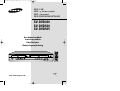 1
1
-
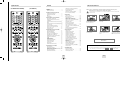 2
2
-
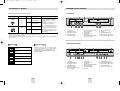 3
3
-
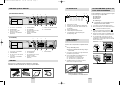 4
4
-
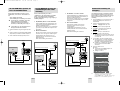 5
5
-
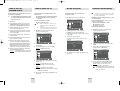 6
6
-
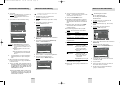 7
7
-
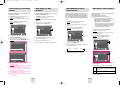 8
8
-
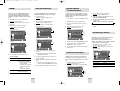 9
9
-
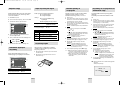 10
10
-
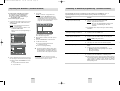 11
11
-
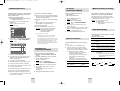 12
12
-
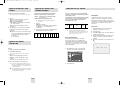 13
13
-
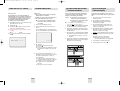 14
14
-
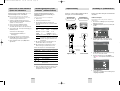 15
15
-
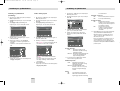 16
16
-
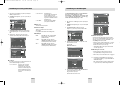 17
17
-
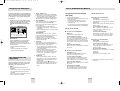 18
18
-
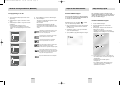 19
19
-
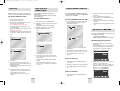 20
20
-
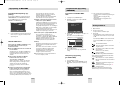 21
21
-
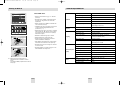 22
22
-
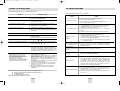 23
23
Samsung SV-DVD440 Bruksanvisning
- Kategori
- DVD-spelare
- Typ
- Bruksanvisning
Relaterade papper
-
Samsung SV-DVD50 Bruksanvisning
-
Samsung DVD-CM350 Bruksanvisning
-
Samsung SV-DVD40 Bruksanvisning
-
Samsung SV-DVD545 Bruksanvisning
-
Samsung SV-DVD640 Bruksanvisning
-
Samsung DVD-CM250 Bruksanvisning
-
Samsung SV-DVD940 Bruksanvisning
-
Samsung DVD-V6700 Bruksanvisning
-
Samsung DVD-V6600 Bruksanvisning
-
Samsung SV-DVD3EV Bruksanvisning